Desbloqueando seu telefone Android quando você esqueceu a senha: um guia passo a passo


Se você configurou uma senha no seu telefone Android para privacidade, mas esqueceu, não se preocupe, ainda há maneiras de acessar seu dispositivo. Embora possa ser frustrante, esquecer seu PIN do Android não precisa ser o fim do mundo se você usar um dos métodos descritos neste post
Desbloquear com Smart Lock
Para evitar perder o acesso ao seu dispositivo Android caso você não consiga lembrar sua senha, você pode configurar algumas precauções. Isso permitirá que você desbloqueie seu telefone rapidamente, sem maiores complicações.
Por exemplo, o Smart Lock (ou Extend Unlock em telefones Samsung ou Pixel) é um recurso do Android que permite que seu telefone permaneça desbloqueado enquanto você estiver em movimento, perto de um local confiável ou conectado a um dispositivo Bluetooth confiável.
Para configurar o Smart Lock no seu dispositivo, você terá que navegar até Configurações -> Segurança e privacidade .
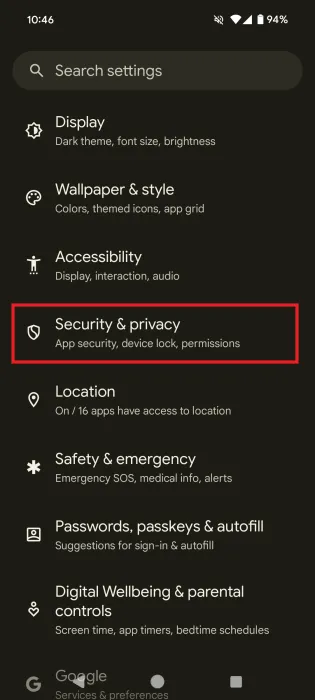
Toque em Mais segurança e privacidade na parte inferior da tela.
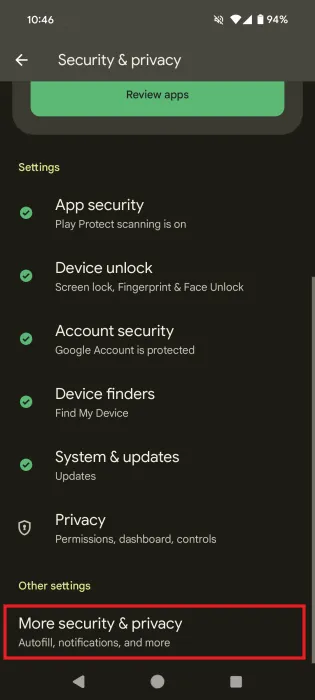
Na próxima tela, vá para a seção Segurança e selecione Estender desbloqueio .
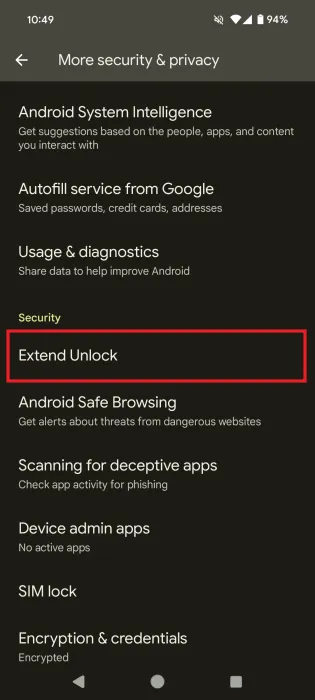
Neste ponto, você precisará digitar seu PIN. Lembre-se de que você está configurando isso como uma precaução caso você possa esquecer seu PIN mais tarde, o que significa que você deve conseguir digitar sua senha agora.
Toque em Entendi na próxima página, que explica um pouco sobre o Desbloqueio Estendido (ou Bloqueio Inteligente).
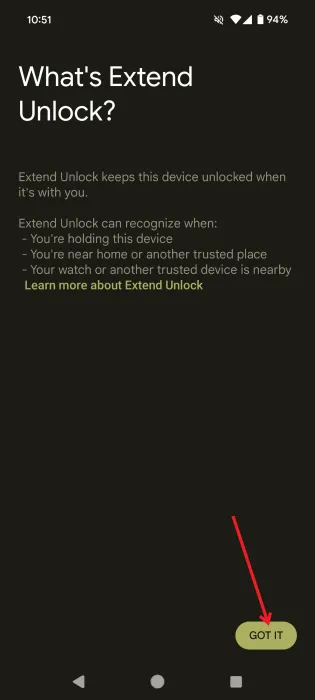
Você encontrará três opções na página Estender desbloqueio:
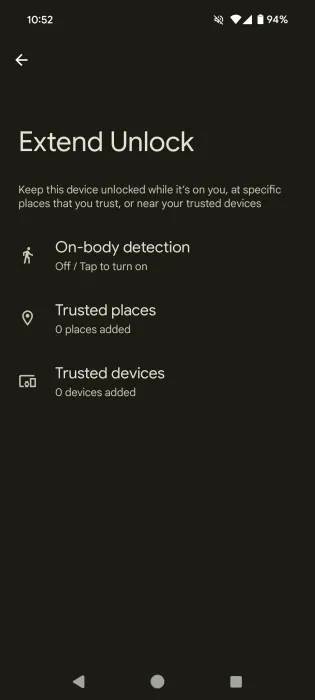
- Detecção no corpo – esta opção mantém seu dispositivo desbloqueado enquanto ele está em movimento, como quando você está andando com ele. O telefone permanecerá ligado por até 4 horas ou até você colocá-lo de lado.
- Locais confiáveis – se você optar por esta opção, seu dispositivo permanecerá desbloqueado enquanto você estiver em ou perto de um local confiável. Você precisa adicionar este(s) local(ais) manualmente.
- Dispositivos confiáveis – esta opção permite que o dispositivo permaneça desbloqueado quando conectado a um dispositivo confiável, como um relógio Bluetooth ou sistema de carro.
Observe que, embora ter o Smart Lock ativado possa ajudar você a desbloquear seu dispositivo sem precisar digitar seu PIN, ele não desbloqueará seu dispositivo se você decidir reiniciá-lo.
Executar uma redefinição de fábrica
Outra solução, embora mais drástica, é realizar uma redefinição de fábrica no seu dispositivo. Antes de prosseguir, tenha em mente que esta operação apagará todos os seus dados do seu dispositivo. Você precisará criar um backup primeiro, para não acabar perdendo tudo. Por exemplo, você pode facilmente criar um backup usando o Google Drive.
É possível fazer uma redefinição de fábrica usando as Configurações do seu telefone. Ou você pode fazer isso remotamente por meio de serviços como Samsung SmartThings Find ou Find My Device.
Por meio das configurações do Android
No seu dispositivo, vá para Configurações -> Sistema -> Opções de redefinição .
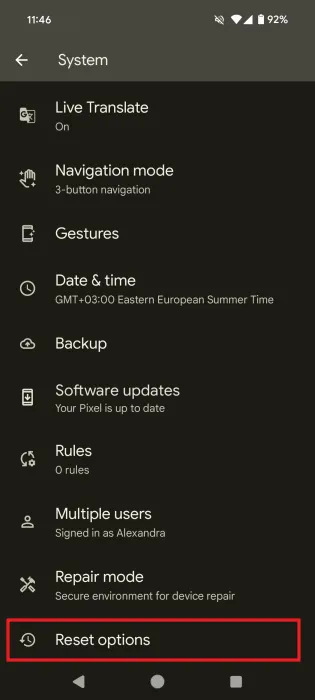
Selecione Apagar todos os dados (redefinição de fábrica) .
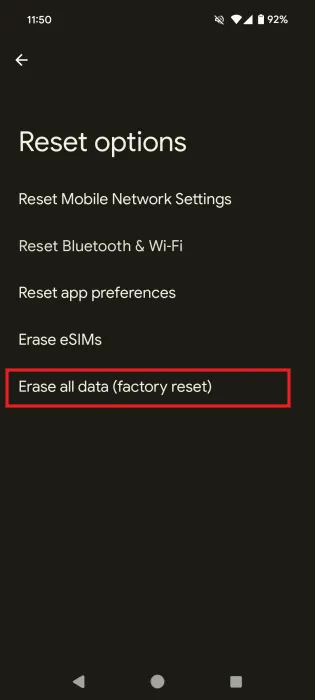
Se estiver pronto para continuar, pressione o botão Apagar todos os dados na próxima tela.
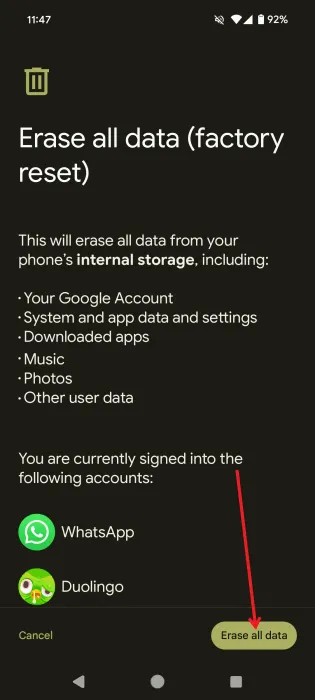
Usando o Samsung SmartThings Find
Se você tem um dispositivo Samsung, saiba que pode apagar seu dispositivo remotamente usando o serviço Samsung SmartThings Find.
Para que isso funcione, você deve estar conectado ao seu dispositivo Samsung no seu telefone com sua conta Samsung. Em seguida, vá para a página Samsung SmartThings Find no seu navegador e faça login com a mesma conta.
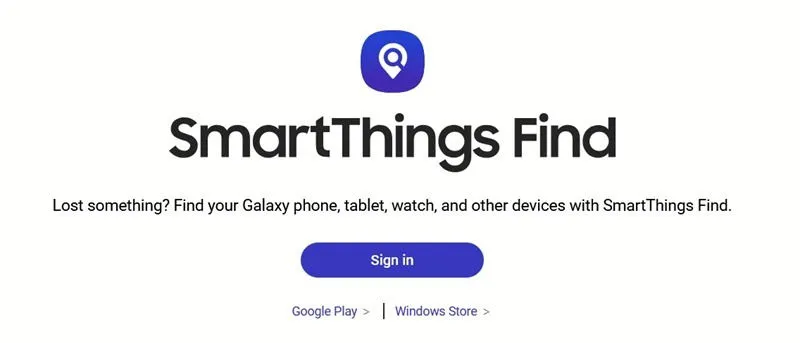
Selecione seu telefone no lado esquerdo da tela e pressione a opção Apagar dados .
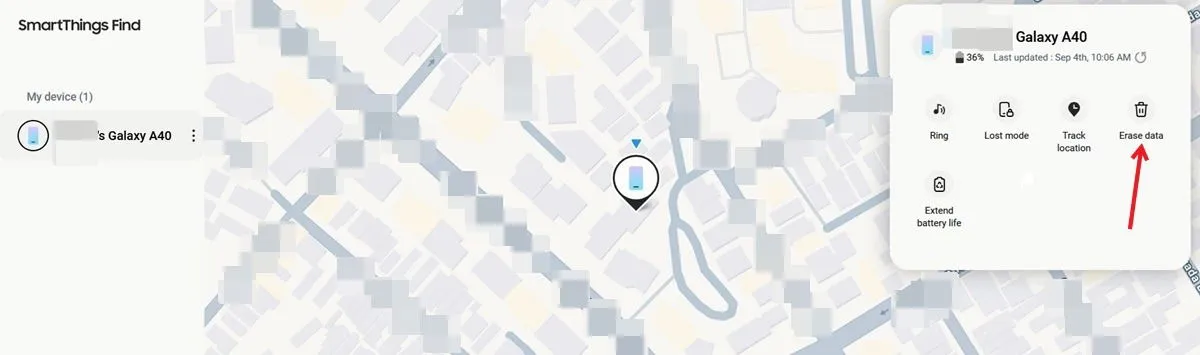
Em seguida, você precisa verificar sua identidade para continuar com o processo.
Por meio do Find My Device
O Google tem um serviço semelhante ao SmartThings Find da Samsung. Ele se chama Find My Device e, se você tiver um telefone Android, poderá usá-lo. Você precisará fazer login no seu telefone com a mesma conta do Google que usará para se inscrever no Find My Device .
Encontre seu dispositivo no lado esquerdo da tela e clique nele. Embora no passado o Find My Device permitisse que você bloqueasse e desbloqueasse um dispositivo remotamente, isso não é mais possível. Em vez disso, você pode executar uma redefinição de fábrica remotamente. Clique na opção.
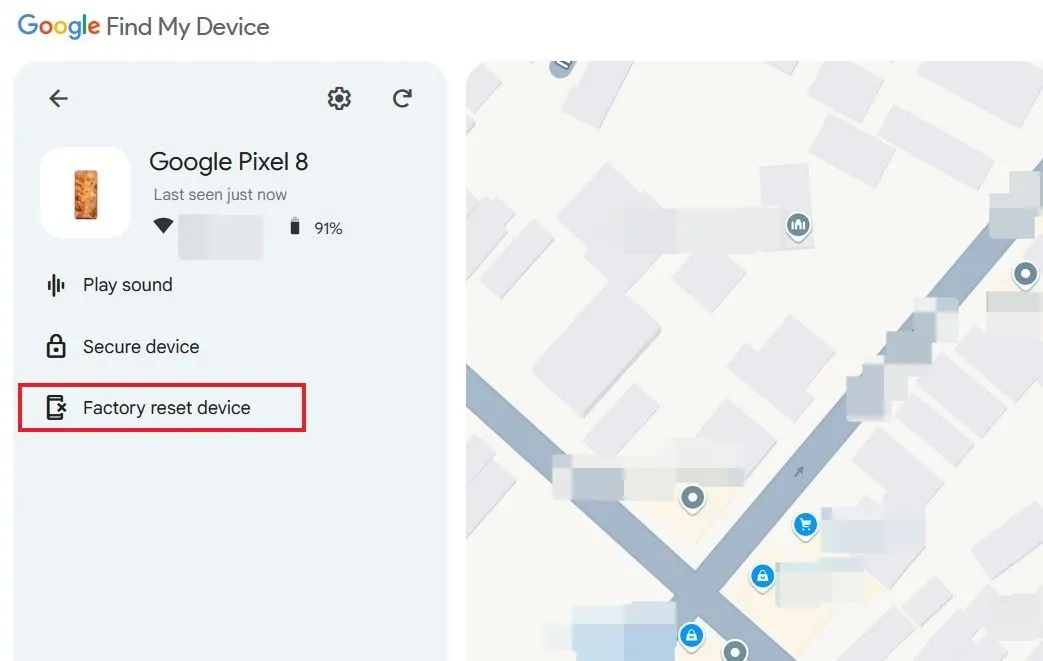
Espero que você tenha criado um backup anteriormente, então você não corre o risco de perder todos os seus dados ao prosseguir com esse processo. Pressione Next no pop-up.
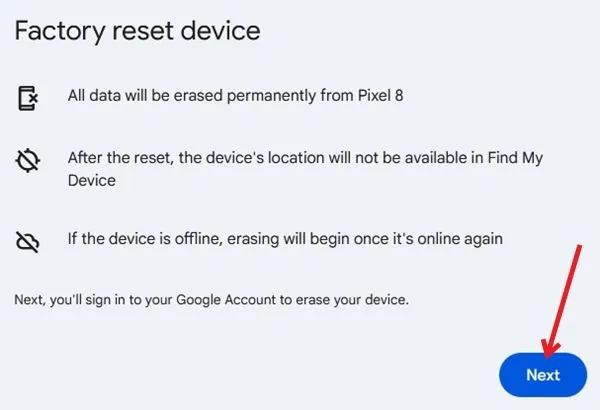
Agora você precisará verificar sua identidade fazendo login com sua conta do Google (a mesma que você tem no seu telefone). Depois disso, você pode continuar com a redefinição de fábrica.
Via Modo de Recuperação
Se você criou a senha por meio de um aplicativo de terceiros e não pelas configurações de fábrica do telefone, talvez seja possível redefini-la inicializando o telefone no Modo de Recuperação.
Os passos exatos diferem dependendo do tipo de telefone Android que você tem. No entanto, na maioria dos casos, você terá que desligar o telefone. Então pressione longamente o botão de energia e o botão de volume para baixo ao inicializar o telefone.
Você deve ver o logotipo do Android e, em seguida, um menu de opções. Use os botões de volume para chegar ao Recovery Mode . Pressione o botão Power para selecioná-lo.
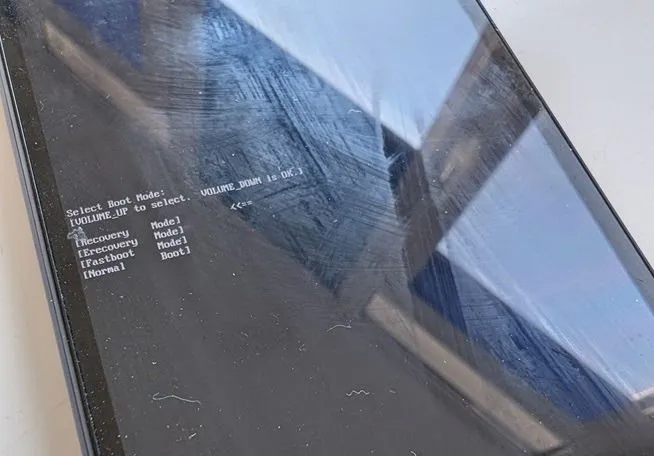
Em seguida, selecione a opção para inicializar o telefone. Quando finalmente fizer isso, você deverá conseguir acessar seu dispositivo sem inserir uma senha. Lembre-se de que isso não funcionará se você definir sua senha por meio do sistema Android. Você ainda terá que inserir a senha ao inicializar o dispositivo. Em alguns telefones, a opção Esqueceu a senha é fornecida no Modo de recuperação, mas optar por isso resultará na eliminação do seu dispositivo.
Agora que você tem acesso ao seu telefone novamente, eduque-se um pouco sobre a questão de proteger sua privacidade e segurança no Android. Ao mesmo tempo, você pode querer verificar como conectar seu Android a um PC Windows e sincronizar dados entre os dois para uma experiência mais perfeita.
Crédito da imagem: Freepik Todas as capturas de tela por Alexandra Arici



Deixe um comentário